آموزش نصب و کانفیگ Fail2ban در اوبونتو 20.04 Ubuntu
تمامی سرویس هایی که در اینترنت هستند در معرض خطر حملات بدافزارها هستند. به عنوان مثال ، اگر شما در حال اجرای یک سرویس در یک شبکه عمومی هستید ، مهاجمان می توانند با استفاده از brute-force برای ورود به اکانت شما تلاش کنند. در این مقاله آموزش نصب و کانفیگ Fail2ban در اوبونتو Ubuntu 20.04 شرح داده شده است.
Fail2ban ابزاری است که با مانیتورینگ گزارش های سرویس ها برای فعالیتهای مخرب ، به محافظت از دستگاه لینوکس در برابر حملات brute-force و سایر حملات خودکار کمک می کند. تمام ورودی های مطابق با الگوها شمرده می شوند ، و هنگامی که تعداد آنها به یک آستانه از پیش تعریف شده خاص می رسد ، Fail2ban آی پی متخلف را با استفاده از فایروال سیستم برای مدت زمانی خاص بلاک می کند . با پایان دوره بلاک، آدرس IP از لیست بلاک ها حذف می شود.
نصب Fail2ban در اوبونتو 20.04 Ubuntu
بسته Fail2ban در مخازن پیش فرض اوبونتو 20.04 گنجانده شده است. برای نصب آن ، دستور زیر را به عنوان root یا کاربر دارای امتیازات sudo وارد کنید :
sudo apt update
sudo apt install fail2ban
پس از اتمام نصب ، سرویس Fail2ban بطور خودکار شروع می شود. می توانید با بررسی وضعیت سرویس ، آن را تأیید کنید:
sudo systemctl status fail2ban
خروجی به شرح زیر خواهد بود:
● fail2ban.service - Fail2Ban Service
Loaded: loaded (/lib/systemd/system/fail2ban.service; enabled; vendor preset: enabled)
Active: active (running) since Wed 2020-08-19 06:16:29 UTC; 27s ago
Docs: man:fail2ban(1)
Main PID: 1251 (f2b/server)
Tasks: 5 (limit: 1079)
Memory: 13.8M
CGroup: /system.slice/fail2ban.service
└─1251 /usr/bin/python3 /usr/bin/fail2ban-server -xf start
در این مرحله ، باید Fail2Ban را روی سرور Ubuntu اجرا شده باشد.
یک راز بزرگ درمورد 90 % هاستینگ های ایرانی، اورسل کردن بیش از حد است که باعث افت کیفیت سرورها میشود.
وان سرور با ارائه دسترسی های مختلف این امکان را به شما خواهد داد که تمامی منابع سرورتان را مدیریت و بررسی کنید و همچنین با ارائه گارانتی 100% برگشت وجه ریسک خرید شما را به %0 کاهش میدهد.
کانفیگ Fail2ban در اوبونتو 20.04 Ubuntu
نصب پیش فرض Fail2ban همراه با دو پرونده پیکربندی ، /etc/fail2ban/jail.confو /etc/fail2ban/jail.d/defaults-debian.conf است که توصیه نمی شود این فایل ها را تغییر دهید زیرا ممکن است هنگام به روزرسانی بسته، آنرا رونویسی کند.
Fail2ban پرونده های پیکربندی را به ترتیب زیر می خواند. هر فایل .local تنظیمات را از فایل.confعبور میدهد:
/etc/fail2ban/jail.conf/etc/fail2ban/jail.d/*.conf/etc/fail2ban/jail.local/etc/fail2ban/jail.d/*.local
برای بسیاری از کاربران، ساده ترین راه برای کانفیگ Fail2ban ، کپی کردن jail.confبه jail.localو تغییر فایل.localاست. کاربران پیشرفته تر می توانند یک فایل .local را از ابتدا بسازند. این فایل .localشامل کلیه تنظیمات مربوط به فایل .confمربوطه نیست ، فقط مواردی که می خواهید رد کنید.
یک فایل .localپیکربندی از jail.confپرونده پیش فرض ایجاد کنید:
sudo cp /etc/fail2ban/jail.{conf,local}
برای شروع کانفیگ Fail2ban ، فایل jail.local را با ویرایشگر متن خود باز کنید :
sudo cp /etc/fail2ban/jail.local
این پرونده شامل کامنت هایی است که می گوید هر گزینه پیکربندی چیست. در این مثال تنظیمات اساسی را تغییر خواهیم داد.
لیست سفید IP ها
آدرس های IP ، محدوده های IP یا هاست هایی که می خواهید از بلاک شدن آنها جلوگیری شود، می توانند به لیستignoreip اضافه شوند. در اینجا باید آدرس IP محلی رایانه شخصی و سایر دستگاههای مورد نظر خود را در لیست سفید اضافه کنید.
خط را از ابتدا با ignoreip شروع کنید و آدرسهای IP خود را که با فاصله جدا شده اند ، اضافه کنید:
nano /etc/fail2ban/jail.local
ignoreip = 127.0.0.1/8 ::1 123.123.123.123 192.168.1.0/24
تنظیمات Ban
مقادیر bantime، findtimeو maxretryگزینه های زمان ممنوعیت و شرایط ممنوعیت را تعریف می کند.
bantimeمدت زمانی است که IP ممنوع است. وقتی هیچ پسوند تنظیم نشده باشد ، چند ثانیه پیش فرض آن است. به طور پیش فرض ، bantimeمقدار 10 دقیقه تنظیم می شود. به طور کلی ، اکثر کاربران می خواهند زمان ممنوعیت طولانی تر را تعیین کنند. مقدار را به دلخواه تغییر دهید:
nano /etc/fail2ban/jail.local
bantime = 1d
برای ممنوعیت دائم IP از یک شماره منفی استفاده کنید.
findtimeمدت زمان بین تعداد تلاش های مهاجم قبل از تعیین ممنوعیت است. به عنوان مثال ، اگر Fail2ban قرار است IP را پس از پنج حمله کردن ممنوع کند، این حمله ها باید در طول مدت findtime رخ دهند .
findtime = 10mmaxretryتعداد حمله ها قبل از ممنوعیت IP است. مقدار پیش فرض روی پنج تنظیم شده است که باید برای اکثر کاربران خوب باشد.
maxretry = 5اعلان های ایمیل
در صورت ممنوعیت IP ها ، Fail2ban می تواند هشدارهای ایمیل ارسال کند. برای دریافت ایمیل باید SMTP را روی سرور خود نصب کرده و عملکرد پیش فرض را که فقط IP را ممنوع می کند به %(action_mw)s، تغییر دهید ، همانطور که در زیر آورده شده است.
nano /etc/fail2ban/jail.local
action = %(action_mw)s%(action_mw)s آی پی های متخلف را بلاک کرده و با یک گزارش whois ایمیلی ارسال می کند. اگر می خواهید لاگ های مربوطه را در ایمیل وارد کنید ، آن را اینگونه تنظیم کنید %(action_mwl)s.
همچنین می توانید آدرس های ایمیل و ارسال و دریافت را تنظیم کنید:
nano /etc/fail2ban/jail.local
destemail = admin@linuxize.com
sender = root@linuxize.comFail2ban Jails
Fail2ban از مفهوم زندان (Jails) استفاده می کند. به طور پیش فرض فقط ssh Jail فعال می شود. برای فعال کردن Jails باید enabled = trueبعد از عنوان Jails اضافه کنید . مثال زیر نحوه فعال سازی زندان proftpd را نشان می دهد:
nano /etc/fail2ban/jail.local
[proftpd]
port = ftp,ftp-data,ftps,ftps-data
logpath = %(proftpd_log)s
backend = %(proftpd_backend)sتنظیماتی که در بخش قبلی در مورد آنها صحبت کردیم ، می تواند در هر Jail تنظیم شود. به عنوان مثال:
/etc/fail2ban/jail.local
[sshd]
enabled = true
maxretry = 3
findtime = 1d
bantime = 4w
ignoreip = 127.0.0.1/8 23.34.45.56
فیلترها در دایرکتوری /etc/fail2ban/filter.dقرار دارند و در پرونده ای با همین نام در jail ذخیره می شوند.
هر بار که یک پرونده پیکربندی را ویرایش می کنید ، باید سرویس Fail2ban را مجدداً راه اندازی کنید تا تغییرات به مرحله اجرا در بیایند:
sudo systemctl restart fail2ban
Fail2ban کلاینت
Fail2ban با یک ابزار خط فرمان به نام fail2ban-clientشما ارسال می شود که می توانید از آنها برای تعامل با سرویس Fail2ban استفاده کنید.
برای مشاهده همه گزینه های موجود ، این فرمان را با -hفراخوانی میکنیم:
fail2ban-client -h
از این ابزار می توان برای ممنوعیت / غیرفعال کردن آدرس های IP ، تغییر تنظیمات ، راه اندازی مجدد سرویس و موارد دیگر استفاده کرد. در اینجا چند مثال آورده شده است:
- وضعیت Jail را بررسی کنید:
sudo fail2ban-client status sshd
- آنبلاک کردن آی پی:
sudo fail2ban-client set sshd unbanip 23.34.45.56
- بلاک کردن آی پی:
sudo fail2ban-client set sshd banip 23.34.45.56
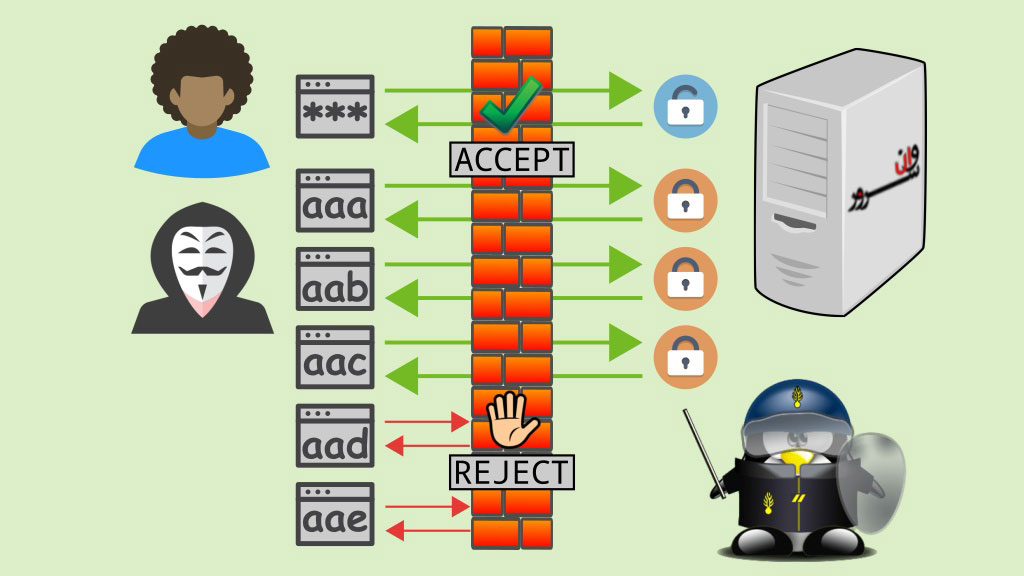
نتیجه گیری
در این آموزش نصب و کانفیگ Fail2ban در اوبونتو 20.04 Ubuntu را به شما آموزش دادیم. برای اطلاعات بیشتر در مورد این موضوع ، به اسناد Fail2ban مراجعه کنید .
لطفا جهت بهبهود کیفیت آموزش های ارسالی، نظرات خود را از طریق کامنت و درج ستاره ارسال کنید


















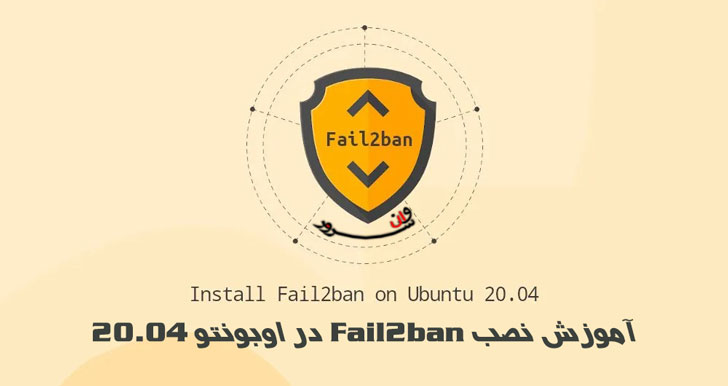
 یک راز بزرگ درمورد 90 % هاستینگ های ایرانی، اورسل کردن بیش از حد است که باعث افت کیفیت سرورها میشود.
یک راز بزرگ درمورد 90 % هاستینگ های ایرانی، اورسل کردن بیش از حد است که باعث افت کیفیت سرورها میشود.



اولین نفر باشید که نظر ارسال میکنید